Raspbian Stretch für den Raspberry Pi ist da – Upgrade möglich
Die Raspberry Pi Foundation hat eine neue Version von Raspbian zur Verfügung gestellt, die auf Debian 9 Stretch basiert. Das Ganze nennt sich logischerweise Raspbian Stretch. Anwender werden auf den ersten Blick wenig Unterschiede feststellen, da die Neuerungen und Änderungen hauptsächlich unter der Haube zu finden sind.
Raspbian Stretch mit Chromium 60
Dennoch gibt es bei Raspbian Stretch einige Highlights oder Neuerungen. Zum Beispiel findest Du Version 3.0.1 von Sonic Pi. Das bringt ein paar neue Funktionen und Interessierte finden weitere Informationen in den Release Notes.
Der Webbrowser Chromium ist als Version 60 mit von der Partie. Der Speicherverbrauch ist damit optimiert und Du solltest feststellen, dass der Browser etwas schneller als vorher läuft. Die Optik hat sich zur Vorgängerversion geringfügig verändert, aber Du wirst Chromium immer noch wiedererkennen.
Bluetooth Audio
Bei Raspbian Jessie kam PulseAudio zum Einsatz, um Audio via Bluetooth zu unterstützen. Allerdings war die Methode nicht ganz optimal. Bei Raspbian Stretch nutzen die Entwickler das Paket bluez-audio und damit funktioniert Bluetooth direkt mit ALSA. Per Standard ist PulseAudio deswegen nicht mehr länger installiert. Als Anwender solltest Du keine Unterschiede merken. Wer ein Upgrade einspielt, kann das PulseAudio-Paket deinstallieren. Später mehr dazu.
Anwendernamen
Per Standard war der Nutzername von Raspbian immer pi. Diverse Anwendungen gingen davon aus, dass dies der momentane Anwender ist. Das Verhalten hat sich bei Raspbian Stretch geändert. Anwendungen wie zum Beispiel die Raspberry-Pi-Konfiguration gehen nicht mehr länger vom Anwender pi aus. Für die Option Automatisch als pi anmelden ist das nun eben automatisch als aktueller Anwender anmelden.
Weiterhin wurde das Verhalten in Sachen sudo geändert. Per Standard ist der Anwender pi son konfiguriert, dass er sudo ohne Passworteingabe ausführen kann. Anwender von einem Raspberry Pi kennen das. Ab sofort ist das Passwort notwendig, wenn eine Anwendung via sudo aufgerufen wird.
SenseHat-Erweiterung für Scratch 2
Wie wir wissen, läuft Scratch 2 nun auch offline unter Raspbian. Das war aber schon seit der letzten Jessie-Version der Fall. Scratch 2 ändert sich in Raspbian Stretch nicht, aber es gibt eine neue Erweiterung. Damit kannst Du den SensHat zusammen mit Scrtach 2 nutzen.
Schnuffig daran ist, dass die Erweiterung sowohl mit einem physischen SensHat als auch mit dem SenseHat Emulator funktioniert. Ist ein echter SenseHat angeschlossen, ist das die bevorzugte Hardware.
Während sich mein Raspberry Pi 3 noch aktualisiert (das wird eine Weile dauern), leihe ich mir ein Bild von der Raspberry Pi Foundation.
Ein Fix für den BroadPWN Exploit
Vor ein paar Monaten wurde eine Security-Lücke in der Firmware des Chipsatzes BCM43xx (WLAN für Raspberry Pi 3 und Raspberry Pi Zero W). Durch die Lücke hat ein Angreifer möglicherweise Code ausführen können.
Raspbian Stretch bringt nun einen Patch mit sich, der diese Security-Lücke ausmerzt. Wer also einen Raspberry Pi 3 oder einen Raspberry Pi Zero W einsetzt, der sollte ein Upgrade auf Raspbian Stretch in Erwägung ziehen.
Upgrade auf Raspbian Stretch
Wer neu installieren möchte, kann sich die aktuelle Version aus dem Download-Bereich der Raspberry Pi Foundation herunterladen. Entweder nimmst Du die Noobs-Version oder das komplette Abbild und schreibst es dann zum Beispiel mit Etcher auf eine SD-Karte.
Ein Upgrade von Jessie auf Raspbian Stretch ist möglich, aber nicht immer erfolgreich schreiben die Entwickler. Wer produktive Daten auf dem Raspberry Pi hat und ein Upgrade durchführen möchte, der sollte vorher unbedingt ein Backup machen.
Zunächst einmal musst Du die Dateien /etc/apt/sources.list und /etc/apt/sources.list.d/raspi.list editieren. Bei beiden Dateien änderst Du das Wort jessie in stretch um. Hier ein Screenshot von einer der Dateien. Ich habe in meinem Fall die Zeile kopiert und eine davon auskommentiert – ist so eine Angewohnheit, nicht immer alles gleich zu löschen.
Sind die beiden Dateien angepasst, führst Du nachfolgende Befehle aus:
sudo apt-get update sudo apt-get -y dist-upgrade
Nun werden zirka 1,3 GByte heruntergeladen und dann dauert das Upgrade der Pakete noch eine ganze Weile. Der Schalter -y steht für Yes und alle Fragen der Kommandozeile werde mit Ja beantwortet. Das heißt, Du musst nicht beim Upgrade bleiben. Das geht alles automatisch.
Vielleicht pausiert die Installation irgendwann und Du musst mit der Leertaste durch die Informationen scrollen und dann mit Q das Upgrade fortsetzen. Bei mir war das nach dem Download der Pakete der Fall.
Ist das Upgrade auf Raspbian Stretch abgeschlossen, kannst Du PulseAudio noch deinstallieren. Das funktioniert so:
sudo apt-get -y purge pulseaudio*
Starte Dein System neu und das Upgrade sollte abgeschlossen sein.
Nette Pi-Konstellation
Suchst Du ein VPN für den Raspberry Pi? NordVPN* bietet einen Client, der mit Raspberry Pi OS (32-Bit / 64-Bit) und Ubuntu für Raspberry Pi (64-Bit) funktioniert.

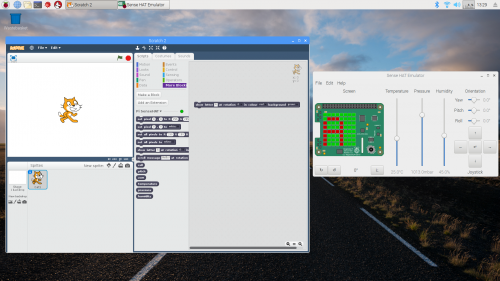
























Ich hatte usbmount unter Wheezy installiert. Nach dem Upgrade auf Stretch wird usbmount aber ignoriert. Der angeschlossene Stick wird nicht mehr, wie er sollte, bei /media/usb0 (bzw. usb1 usw.) eingehängt, sondern bei /media/pi, was nicht sein dürfte, mit der Folge, dass der auf dem Desktop installierte client für MPD „Ario“ die auf dem Stick befindlichen Musikdateien nicht findet.
Zwei Gedanken:
1. Du könntest über en Script selbst beobachten, wann der Stick am System hängt und den danach an der richtigen Stelle einbinden lassen.
2. Funktioniert denn ein symbolischer Link? Was passiert, wenn Du aus /media/usb0 einen Link auf /media/pi machst? Dann sollten die Daten eigentlich wieder erreichbar sein.
Es könnte auch sein, dass Raspbian jetzt, wie andere Distris auch, USB-Speicher automatisch einhängt. Ich werde nun, nachdem ich meine Sicherung wieder eingespielt habe, erneut upgraden, usbmount deinstallieren, die /etc/usbmount/usbmount.conf löschen und die /etc/mpd.conf anpassen. Mal sehen, was dabei rauskommt. Insgesamt ist das Upgrade bis auf dieses eine Problem reibungslos verlaufen.
Alle Bemühungen halfen nichts: Nach dem Upgrade wird der Stick mit den Musikdateien nicht, wie zuvor, per usbmount in /media/usb0 eingehängt, sondern in /media/pi/neu ("neu" heißt der Stick). Es ist, als werde usbmount ignoriert. Die usbmount-Konfigurationsdatei /etc/usbmount/usbmount.conf blieb beim Upgrade unangetatstet. Man konnte beim Upgrade entscheiden, ob man die alte /etc/mpd.conf behalten, oder die alte durch eine neue ersetzen lassen möchte. Ich habe beides ausprobiert. Ario (mpd-Client) findet zwar noch die Radiosender, die ja mit dem Stick nichts zu tun haben. Aber er findet nicht mehr die Musikdateien des Sticks.
Alle Lösungsmöglichkeiten, den Stick über /etc/fstab einzubinden, um Ario zum Abspielen zu bewegen, schlugen fehl. Die Möglichkeit, usbmount zu deinstallieren und gemäß meiner Blogbeiträge die /etc/fstab zu ändern, führten dazu, dass ich mich über Putty nicht mehr einloggen konnte. Allein die Anleitung des elektronik-kompendiums behob das Problem.
https://www.elektronik-kompendium.de/sites/raspberry-pi/2012181.htm
Der Stick wurde dann zwar eingebunden, aber Ario spielte dennoch nicht ab; warum auch immer.
Zudem ergab sich nach dem Upgrade das zusätzliche Problem, dass nach dem Einloggen auf die Benutzeroberfläche des PI über den X2goClient kein Programm mehr über die Konsole mit sudo gestartet werden konnte (z. b. sudo pcmanfm, um Systemdateien zu löschen); es kam eine Fehlermeldung, man habe nicht das richtige Protokoll angegeben. Das Löschen funktionierte nur noch über den Fernzugriff mittels ssh=Putty).
Du schriebst: "Funktioniert denn ein symbolischer Link? Was passiert, wenn Du aus /media/usb0 einen Link auf /media/pi/neu machst? Dann sollten die Daten eigentlich wieder erreichbar sein." Wie müsste ich im Einzelnen vorgehen?
Das ist einfach: ln -s Quelle Linkname oder in Deinem Fall ln -s /media/pi/neu /media/usb0
Dabei darf /media/usb0 natürlich nicht vorhanden sein. Ist das der Fall, aber das Verzeichnis leer, dann kannst Du es löschen (lässt sich ja schnell wieder anlegen). Evtl. ist noch ein sudo vor dem ln-Befehl notwendig.
Ok, Danke. Ich werde es probieren.